PDF là một trong những định dạng file được nhiều người lựa chọn sử dụng vì sự thuận tiện.
1. Phần mềm PDF Foxit Reader
Foxit Reader hỗ trợ các công cụ cần thiết nhất khi xử lý một file PDF, bao gồm mở file, tạo file PDF, chỉnh sửa file khi cần thiết, hoặc hơn nữa có thể tạo ghi chú, chữ ký, đặt mật khẩu để bảo vệ tập tin PDF.
2. Phần mềm PDF Adobe Reader
Phần mềm Adobe Acrobat Reader DC là tiêu chuẩn toàn cầu miễn phí, đáng tin cậy để xem, in, ký, chia sẻ và chú thích các file PDF. Đây là trình xem PDF duy nhất có thể mở và tương tác với tất cả các loại nội dung PDF – bao gồm cả biểu mẫu và nội dung đa phương tiện. Và giờ đây, nó được kết nối với các dịch vụ Adobe Document Cloud – vì vậy bạn có thể làm việc với các file PDF trên mọi thiết bị, từ mọi nơi.
3. Phần mềm Nitro PDF Reader
Nitro PDF Reader thực chất không chỉ cho phép bạn đọc các file PDF – ngay cả trong phiên bản miễn phí. Bạn có thể tạo file PDF từ các loại tài liệu khác, highlight văn bản và thêm sticky note. Bạn cũng có thể xem tài liệu PDF có được ký điện tử hay không và liệu tài liệu đó có chứa bookmark và nhận xét hay không.
4. Phần mềm PDF-XChange Viewer
PDF-XChange Viewer hỗ trợ người dùng đọc mọi file PDF với tốc độ nhanh chóng. Người dùng có thể thêm chữ, ghi chú vào trong tập tin dễ dàng. Để quan sát dễ hơn một vùng nội dung nào đó, chúng ta có thể sử dụng công cụ phóng đại có sẵn ngay trên giao diện của phần mềm.
5. Đọc file PDF bằng trình duyệt web
các trình duyệt web đều hỗ trợ đọc file PDF. Nếu bạn không thường xuyên làm việc với file PDF, chỉ cần một công cụ để mở PDF tạm thì chỉ cần nhấp chuột phải vào PDF, chọn Open with > chọn trình duyệt bạn muốn mở PDF.
6. Đọc file PDF bằng Sumatra PDF
Sumatra PDF là công cụ xem tài liệu hỗ trợ mở, xem tài liệu PDF và nhiều tài liệu khác. Nó tập trung chủ yếu vào hiệu suất và sự đơn giản, chỉ được thiết kế cho hệ điều hành Windows, không hỗ trợ cho bất kỳ hệ điều hành nào khác hoặc cách sử dụng trực tuyến.
7. Công cụ xem file Expert PDF Reader
Với Expert PDF Reader, bạn có thể mở và đọc các file PDF trên máy tính của mình một cách dễ dàng. Phần mềm cho phép bạn xoay các file PDF theo nhiều kích thước để phù hợp với mong muốn của bạn. Hơn nữa, nó cho phép bạn làm việc với nhiều file PDF mà không làm biến dạng bố cục. Ngoài PDF, công cụ này cho phép bạn đọc tài liệu ở các định dạng khác, chẳng hạn như ePUB và CBZ.
8. Công cụ chỉnh sửa Cool PDF Reader
Cool PDF Reader là trình đọc PDF miễn phí tốt nhất và nhanh chóng, dễ sử dụng, giúp bạn đọc sách PDF, xem và quản lý file PDF. Bạn có thể chụp tác phẩm giấy của mình dưới dạng hình ảnh, chuyển đổi chúng sang PDF và chia sẻ nó với bạn bè, bạn cùng lớp và giáo viên. Ngoài ra, bạn có thể tách, hợp nhất các file PDF, trích xuất trang, hình ảnh, văn bản từ PDF
9. Đọc và chú thích file PDF với Javelin PDF Reader
Javelin PDF Reader cung cấp tất cả các chức năng cốt lõi cần thiết để xem các file PDF tiêu chuẩn và những file PDF được mã hóa bằng phần mềm từ Drumlin Publisher miễn phí (file .drmz và .drmx). Trình đọc này hỗ trợ các siêu liên kết bên trong và bên ngoài, nội dung/cây điều hướng, một loạt những định dạng hiển thị trang, cộng với tìm kiếm văn bản tài liệu, chú thích và đánh dấu.
10. Trình đọc và chuyển đổi MuPDF
MuPDF là một trình đọc PDF nhỏ gọn khác. MuPDF cho phép người dùng xem và chỉnh sửa file PDF, điền vào biểu mẫu và để lại chú thích trên tài liệu. Một tính năng khác của MuPDF là cho phép người dùng chuyển đổi file PDF của mình sang các định dạng khác, chẳng hạn như HTML hoặc SVG. Đối với những người đang tìm kiếm một trình đọc và chỉnh sửa PDF nhỏ gọn và nhanh chóng, đây là một đối thủ nặng ký.
11. Công cụ xử lý PDF Reader Pro Free
PDF Reader Pro Free là một trong những công cụ PDF phổ biến nhất trên các thiết bị của Apple. Với công cụ này, người dùng có thể chú thích tài liệu bằng văn bản hoặc hình ảnh, chèn chữ ký và kết nối với đám mây, cùng nhiều hành động khác. Đây là một công cụ tuyệt vời cho bất kỳ người dùng thiết bị Apple nào, đặc biệt là các chuyên gia sử dụng file PDF thường xuyên.
12. Xem file PDF bằng Google Drive
Google Drive cung cấp các tính năng cơ bản như in PDF, tải xuống và cho phép bạn tìm nội dung trong tài liệu. Bạn chỉ cần chọn tùy chọn mở file PDF qua Google Docs và chuyển đổi file PDF đó thành định dạng tài liệu có thể chỉnh sửa.
13. Xem file PDF với Skim
Skim cho phép người dùng tạo ghi chú dễ dàng trong tài liệu PDF. Vì vậy, nếu bạn tìm thấy điều gì đó hữu ích trong cuốn sách hoặc bạn muốn được nhắc nhở về những điều mình cần làm liên quan đến văn bản bạn đọc, chỉ cần thêm một số ghi chú trực tiếp lên trang. Có một loại ghi chú khác gọi là “Anchored Note”. Loại này được sử dụng cho các ghi chú dài hơn. Bạn có thể gán tiêu đề và biểu tượng cho nó. Nó nằm trên một trang dưới dạng một biểu tượng nhỏ và sẽ xuất hiện nếu bạn nhấp đúp vào.
14. Đọc và chỉnh sửa file PDF với Slim PDF Reader
Công cụ này được gọi là trình xem PDF “nhỏ gọn nhất” hiện có. Khi được cài đặt, Slim PDF Reader chỉ chiếm khoảng 15MB dung lượng trên máy tính của bạn. Nghĩa là bạn không phải đối phó với bất kỳ trình đọc quá lớn và cồng kềnh nào như thường gặp, tất cả chỉ để mở và xem một file PDF!
Tuy nhiên, nó vẫn đi kèm với các tính năng tuyệt vời như chỉnh sửa, chia sẻ và tìm kiếm file PDF. Ngoài ra, Slim PDF Reader có sẵn cho mọi hệ điều hành, bao gồm cả Windows, Mac và Linux.
15. Mở file PDF với STDU Viewer
STDU Viewer là trình xem file miễn phí xử lý cụ thể các định dạng tài liệu khoa học và kỹ thuật quan trọng nhất – cụ thể là TIFF, PDF, DjVu, XPS, JBIG2 và WWF. STDU Viewer là trình xem nhỏ gọn dành cho PDF, WWF, DjVu, kho lưu trữ truyện tranh (CBR hoặc CBZ), FB2, ePUB, XPS, TCR, MOBI, AZW, nhiều trang TIFF, TXT, PalmDoc (PDB), EMF, WMF, BMP, GIF, JPG, JPEG, PNG, PSD, PCX, DCX. Nó hoạt động trong Microsoft Windows và miễn phí cho mục đích sử dụng phi thương mại.
16. Phần mềm đọc và chỉnh sửa file PDF-XChange Editor
PDF-Xchange Editor là trình chỉnh sửa và xem PDF miễn phí mà người dùng có thể tải xuống trên máy tính Windows. Đối với những người dùng muốn thêm âm thanh vào file PDF, PDF-XChange Editor sẽ là giải pháp tuyệt vời. Bên cạnh khả năng thêm các bản ghi âm và âm thanh khác, người dùng có thể xem và chỉnh sửa các file PDF, cũng như thêm chữ ký.
COMMENTS